如果没记错的话,大部分同学应该是在这段时间密集写作毕业论文。写作和修改的时间将持续好几个月,大部分人用的写作工具是Microsoft Word或者WPS版本的Word,而且前者居多。因此,此前几十年都没用过的Word技能都将被你们一一攻克。据说肝完毕业论文之后,大家的Word操作水平普遍能上好几个台阶!
今天直奔主题,给大家介绍Word五个常用的小技巧,或许能在毕业论文写作中助你一臂之力,少走弯路,文末有彩蛋。
1.主题颜色更改,开启护眼模式
据说生猛的毕业汪在肝毕业论文的时候,一天能对着Word达到16个小时……
所以,开启护眼模式就很有必要了。
Word不像WPS有内置的护眼模式,但是可以通过调节页面颜色来达到护眼的模式,例如柔和的浅绿色。这个颜色是不会被打印出来的。
首先确保你的office主题是“彩色”,虽然这是软件默认的主题,就怕改动过。具体操作步骤:文件→选项→常规,查看是否是彩色,如果不是就修改成彩色。

然后word一打开就是黑色的背景,在Word操作窗口修改页面颜色。具体操作步骤:设计→页面颜色→选择喜欢的颜色。

要注意的是,每次打开一个新文档都需要重新调颜色。不过,在写作毕业论文初稿的很长一段时间里面,你只会有这么一个Word文档。
ps:如果想要打印页面颜色,在Word显示选项中勾选打印背景色和图像即可——但你一般用不上这个,软件默认也没有勾选。
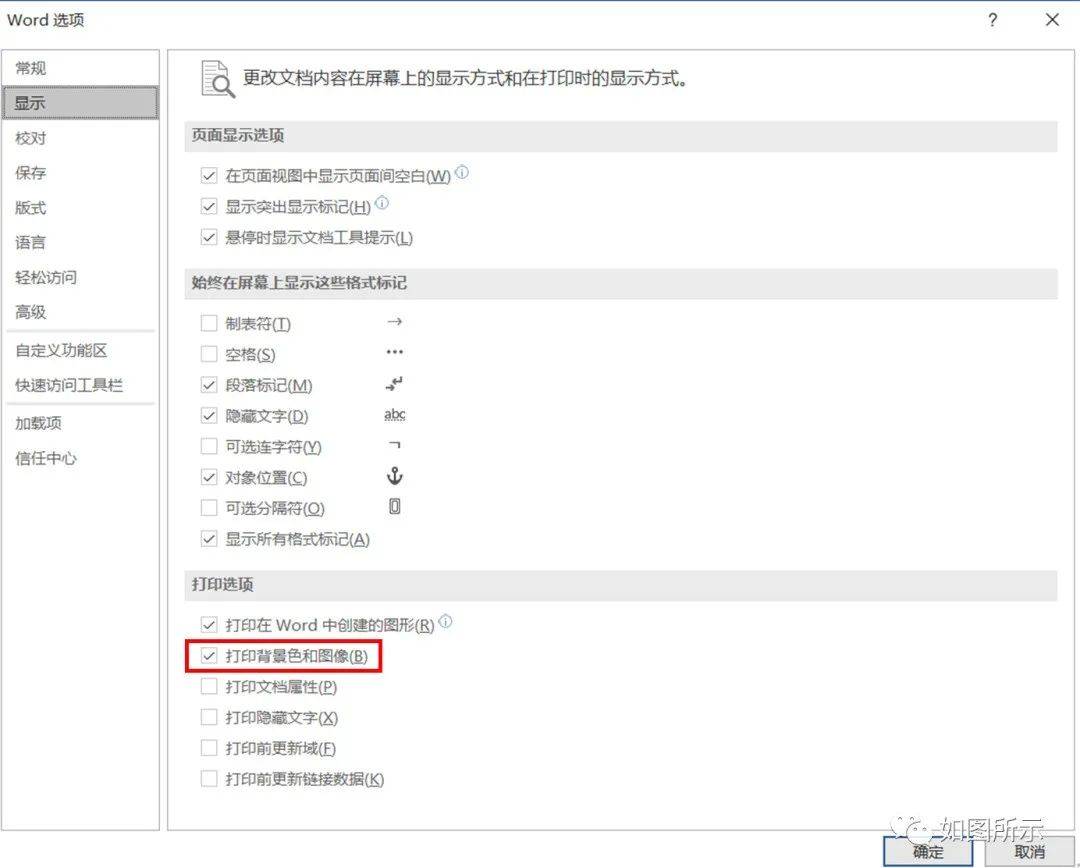
2.屏幕截图
我知道很多人使用QQ或者微信截图……我很严肃地告诉你,不要用!
主要原因是开了QQ或者微信……你可能会一天也写不了几个字。
次要原因是QQ或者微信截图产生的图片是分辨率有点低。
其实,Office软件中都配置了屏幕截图的功能,具体步骤为插入→屏幕截图,就可以直接截取软件视窗,或者自定义截图区域,截图之后可以直接插入Word中。这种截图很方便,并可以有效防止QQ或者微信截图的主要副作用,不过图片分辨率较低。
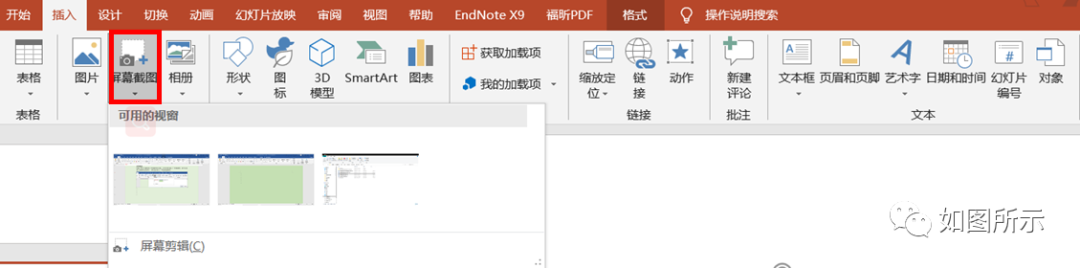
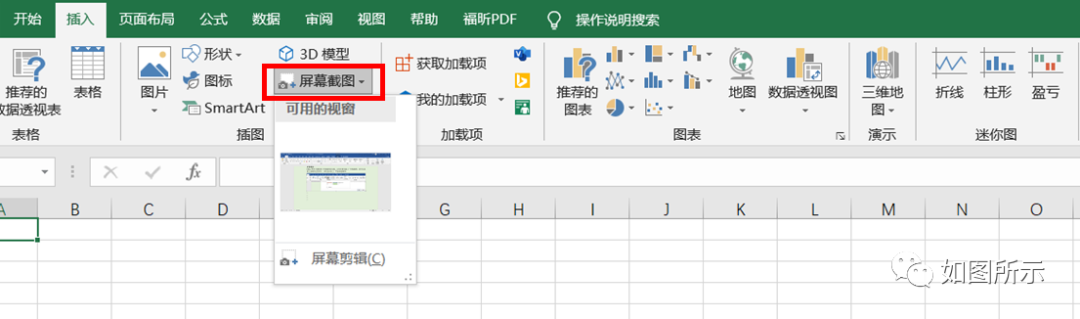
除此之外,其他常见的屏幕截图方式还包括:
3.神奇的超链接功能
就是给某些词句加链接,鼠标点击后会直接打开相应的网站或是文档。目测毕业论文……你可能用不上。
【步骤】:选中词句→插入→链接→输入网址/文档位置,完成后按住Ctrl并点击相应文字既可跳转。
想要删去的话,选中后鼠标右击,选中取消超链接既可。
4.一步抠图法
用Photoshop抠图对于不懂PS的小白来说有点难度,那么运用我们熟悉的Word(Excel/PPT)其实也可以进行简单的抠图哦。目测毕业论文,你可能还是用不上。
【步骤】:插入一张图片后点击图片,选择【格式】word一打开就是黑色的背景,点击下方的【删除背景】,此时,出现了个文本框,图片的背景被紫色覆盖,紫色代表将要被删去的地方。利用【标记】来选择我们保留或删除的区域,最后点击【保留更改】就完成了!
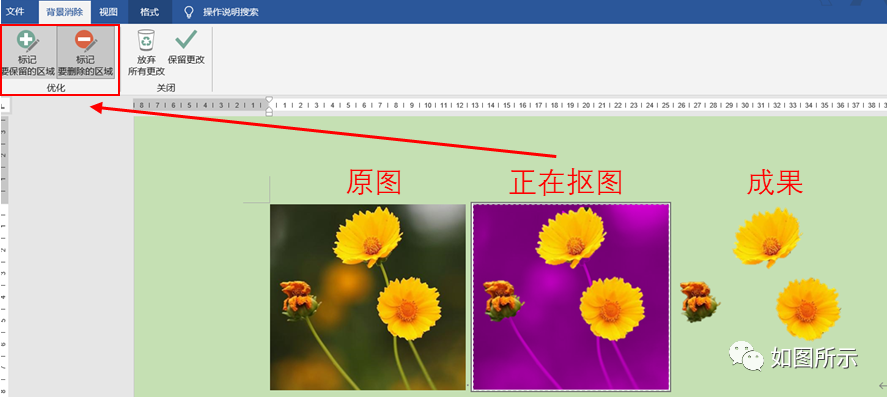
这种简单的抠图只适用于主体和背景颜色差异大的图片,并且抠出来的图片比较粗糙,对于复杂的图片还需要PS来解决。
5.文本框建立联系
当文本框过过小,而内容很多时,多于的文字会被隐藏起来,建立多个文本框后在内容更改后有需要不断地手动调节,有没有什么方法能自动更新呢?有的,在文本框之间建立联系即可,类似于AI里面的流文本。
【步骤】:依次绘制两个文本框,选择前一个文本框,执行格式菜单,从工具栏中点击创建链接选项,鼠标变成“水杯”符号后点击下一个文本框,这样就在两个文本框之间建立了链接。当第一个文本框内容满了,自动在第二个文本框中输入,跟水满了之后溢出到另外的容器一样。如果不需要了,在相同的位置点击断开链接。
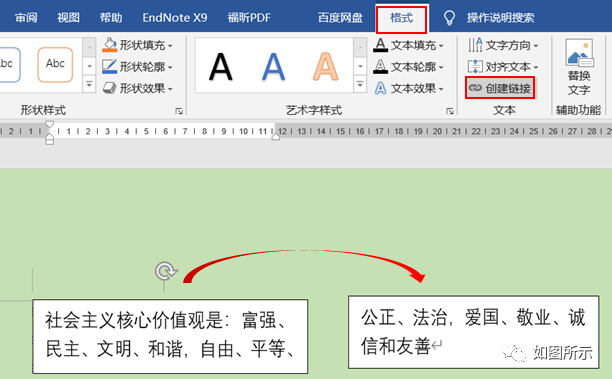
6、一些小技巧
除此之外,大家都知道格式刷可以很方便的修改格式,但是很少人知道双击两下的话就可以连续修改;
在视图界面打开标尺和网格线,更加轻松的进行段落设计;
替换功能非常好用,不仅可以替换文字,还可以替换标点符号,各种特殊符号等,尤其是在复制PDF到Word时经常会出现版本问题,用替换功能就可以解决分段问题。
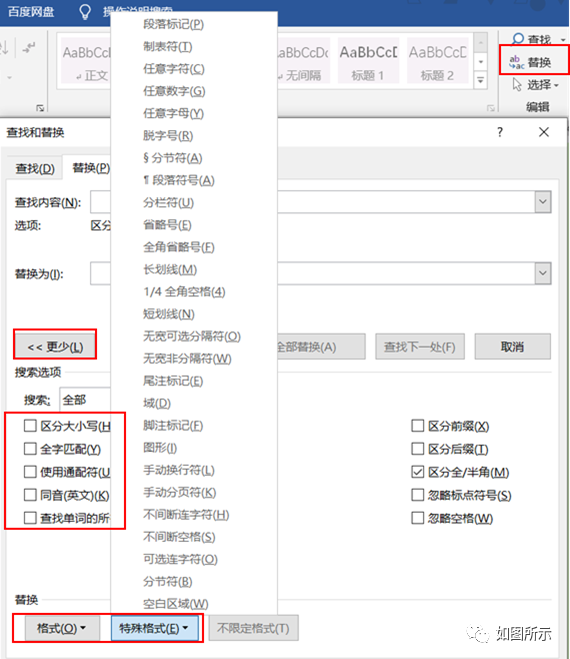
再跟大家分享一些笔者最常用的快捷键:
Ctrl+z撤回;
Ctrl +x剪切;
Ctrl+C/V复制/粘贴;
Ctrl+A全选;
Ctrl +N新建空白文件;
限 时 特 惠: 本站每日持续更新海量各大内部创业教程,一年会员只需98元,全站资源免费下载 点击查看详情
站 长 微 信: muyang-0410




